Twitter, yang sekarang dikenal sebagai X, menambahkan fitur penandaan untuk menyertakan orang dalam postingan. Fitur luar biasa ini membantu pengguna untuk memiliki keterlibatan yang lebih baik. Banyak influencer dan pemilik bisnis menandai orang di postingan mereka untuk menjangkau audiens yang lebih luas. Fitur Tag memudahkan untuk memberi tahu semua orang tentang konten tanpa mencantumkan nama mereka. Meskipun kelihatannya mudah, banyak pengguna yang tidak tahu cara menandai di Twitter, alias X.
Setiap tweep memiliki daftar pengguna yang mereka sukai untuk memanjakan diri atau mendapatkan perhatian audiens mereka. Jejaring sosial ini bekerja dengan menghubungkan dengan orang-orang yang memiliki minat yang sama. Kemudian, tandai mereka di postingan berikutnya agar dapat dilihat dan diikuti oleh para pengikut. Memahami cara menandai orang di Twitter, alias X, adalah kunci untuk mencapai hal ini. Oleh karena itu, yang terbaik adalah mempelajari cara kerja fitur ini dan langkah-langkah untuk menggunakannya.
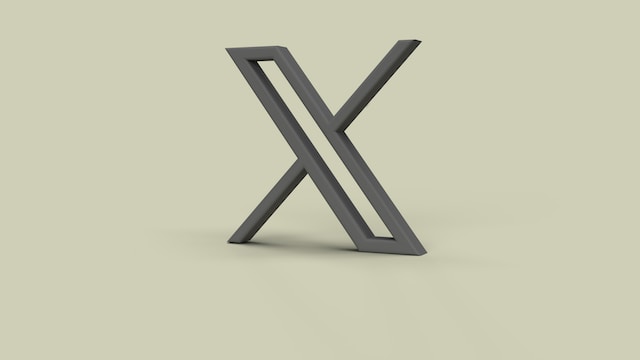
Daftar Isi
Kiat Untuk Memahami Penandaan di Twitter: Aturan yang Harus Anda Pertimbangkan
Menandai orang untuk berkicau di Twitter, alias platform X, sangatlah mudah. Menambahkan tanda "@" pada kicauan memberi Anda akses ke daftar pengguna yang dapat Anda tandai. Mempelajari cara menandai orang di Twitter, alias X, tidak lengkap tanpa beberapa kiat. Kiat-kiat ini memandu pengguna dalam memilih akun pengguna yang akan ditandai.
Berikut ini enam di antaranya:
- Akun yang diblokir tidak dapat saling menandai satu sama lain.
- Pengaturan default untuk akun publik memungkinkan siapa pun untuk menandai mereka. Namun, Anda dapat menyesuaikan pengaturan Twitter untuk menentukan siapa yang menandai Anda.
- Tidak seorang pun dapat menandai akun pribadi secara default. Meskipun demikian, pengaturan ini dapat disesuaikan untuk memungkinkan lebih banyak tindakan ini.
- Akun pribadi yang hanya menandai pengikut mereka. Beralih ke publik memberikan akses ke lebih banyak orang.
- Pengguna yang ditandai dalam foto dapat menghapus atau mengedit sendiri postingan tersebut.
- Foto yang ditandai hanya dapat muncul di timeline penulis asli. Orang yang diberi tag tidak akan melihat postingan tersebut di stream mereka kecuali jika mereka me-retweet.
Menandai orang di platform sosial dapat mengganggu jika postingannya menyinggung atau tidak pantas. Sangat penting untuk memastikan pengguna yang diberi tag memiliki minat dan pendapat yang sama. Selain itu, menandai satu orang lebih mudah dilakukan di platform ini karena nama pengguna tidak memakan banyak ruang.
Pengguna biasa memiliki batas 280 karakter untuk setiap tweet. Jadi, disarankan untuk menggunakannya dengan baik saat menandai pengguna lain. Namun, berlangganan Twitter Blue memberi pengguna akses ke fitur-fitur canggih. Mereka dapat men-tweet hingga 10.000 karakter sekaligus. Jika Anda ingin mengetahui cara menandai orang di Twitter, alias X, Anda harus menjaga batas karakter. Anda mungkin ingin tahu tentang batas karakter dalam tweet.
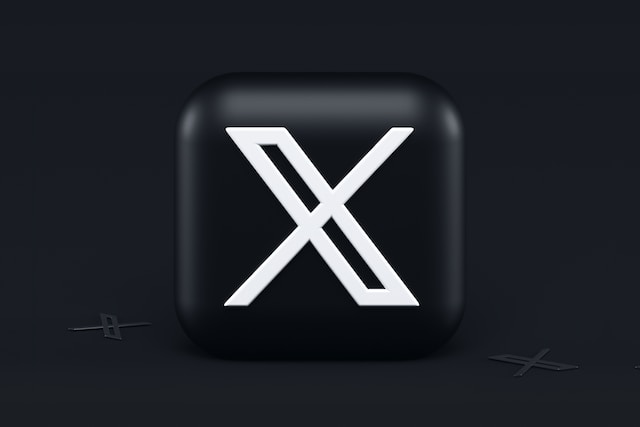
Cara Menandai Seseorang di Twitter: Menampilkan Pengguna di Kicauan Anda
Langkah pertama untuk menandai orang di platform media sosial apa pun adalah memiliki nama pengguna mereka. Orang-orang ini harus memiliki akun di platform agar sistem dapat mengidentifikasi mereka. Ada beberapa akun pengguna di platform X, alias Twitter. Oleh karena itu, mengidentifikasi nama pengguna mereka akan membantu menyaring hasilnya. Mengetahui cara menandai seseorang di Twitter, alias X, memungkinkan Anda untuk memperkuat konten Anda untuk menjangkau mereka. Untungnya, proses ini dapat dilakukan di perangkat apa pun yang memiliki akses ke platform ini.
Cara Menandai Orang di Postingan Twitter di Perangkat Seluler
Perangkat seluler adalah gelombang di antara orang-orang yang berorientasi pada media sosial. Banyak orang lebih memilihnya karena ukurannya yang ringkas. Beberapa orang lainnya menyukai perangkat ini karena ketersediaan versi aplikasi seluler dari platform sosial. Perangkat seluler berisi semua aplikasi penting Anda dalam wadah portabel. Twitter, alias X, sangat mudah dinavigasi di perangkat Android dan iOS. Aplikasi seluler memudahkan untuk mengetahui cara menandai orang di Twitter, alias kicauan X.
Berikut ini cara melakukannya dalam tujuh langkah:
- Unduh dan instal aplikasi Twitter atau X dari toko aplikasi perangkat Anda.
- Luncurkan aplikasi dan masuk dengan kredensial Anda. Ini akan membawa Anda ke beranda.
- Sentuh ikon bulu dan tanda tambah melingkar di sisi kanan bawah layar untuk menulis tweet.
- Ketik teks dalam tweet Anda dan beri spasi.
- Kemudian, ketik "@" diikuti dengan nama pengguna yang ingin Anda tandai. Sistem akan mengidentifikasi profil mereka setelah Anda mengetikkan beberapa huruf pertama.
- Cari profil dari daftar yang muncul dan sentuh profil tersebut. Profil pengguna yang ditandai akan muncul sebagai tautan biru di kotak buat tweet.
- Sentuh tombol "Tweet" di sudut kanan atas layar untuk mempublikasikan tweet Anda.
Orang yang Anda tandai akan mendapatkan notifikasi setelah Anda mempublikasikan tweet. Namun, hal ini mungkin tidak terjadi jika orang tersebut membisukan atau memblokir Anda. Sekarang, mari kita pahami cara menandai di Twitter, alias X, dengan desktop.
Cara Menandai Seseorang di Kicauan Twitter di Desktop
Sebagian orang lebih suka menggunakan perangkat desktop untuk mengelola profil sosial mereka. Antarmuka desktop memiliki tampilan yang berbeda, tetapi menawarkan fitur yang serupa dengan antarmuka seluler. Pada saat yang sama, Anda mungkin perlu menggunakan desktop dalam beberapa situasi. Oleh karena itu, mengetahui cara menandai seseorang di postingan Twitter di desktop sangatlah penting.
Berikut ini cara melakukannya dalam tujuh langkah sederhana:
- Buka Twitter, alias situs web X, dan masuk ke akun Anda dengan kredensial Anda.
- Klik kotak tweet di bagian atas halaman beranda untuk menulis tweet. Atau, klik tombol tweet di bagian bawah bilah sisi kiri.
- Ketik teks yang ingin Anda posting dan beri spasi.
- Ketik "@", diikuti dengan nama pengguna orang yang ingin Anda tandai.
- Pilih profil target dari daftar pengguna.
- Nama pengguna yang ditandai akan muncul dalam warna biru dengan teks yang tersisa.
- Klik "Tweet" di sudut kanan bawah kotak tweet untuk mempublikasikannya.
Orang yang ditandai akan menerima pemberitahuan bahwa Anda menyertakan nama pengguna mereka di postingan Anda. Dengan cara yang sama, Anda dapat menandai beberapa akun di platform menggunakan langkah-langkah ini. Anda hanya perlu menyertakan tanda "@" sebelum mengetik setiap nama pengguna. Setiap orang yang Anda tandai di postingan Anda akan mendapatkan notifikasi ketika Anda mempublikasikan tweet. Hanya mereka yang memblokir atau membisukan Anda yang tidak akan menerima notifikasi. Memahami cara menandai seseorang di Twitter, alias X, tampaknya mudah. Tetapi bagaimana jika Anda perlu menandai orang di postingan yang berisi gambar?
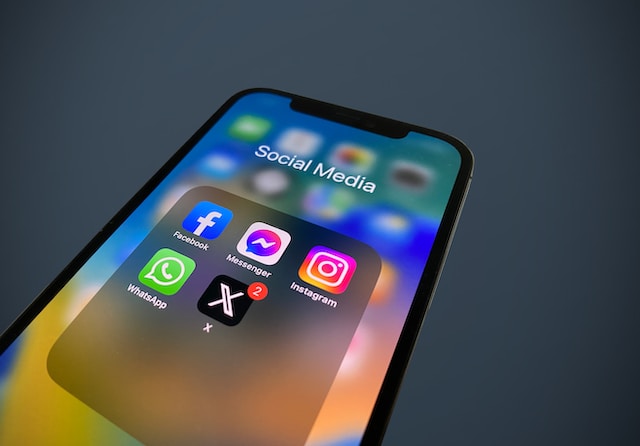
Cara Menandai Orang dalam Gambar di Twitter: Menampilkan Pengguna di Postingan Media
Fleksibilitas X, alias fleksibilitas platform Twitter, memungkinkan pengguna untuk berbagi konten yang berbeda. Dikombinasikan dengan banyak pengguna, banyak merek dapat membangun jaringan sosial mereka dengan mudah. Banyak pemilik bisnis menjalankan Iklan Twitter dengan tweet yang berisi gambar produk atau layanan mereka. Beberapa dari gambar-gambar ini mungkin menampilkan pelanggan setia mereka. Jadi, mereka harus tahu cara menandai pada postingan Twitter untuk menyertakan orang-orang ini. Di lain waktu, mungkin foto-foto teman yang memiliki minat yang sama. Apa pun itu, mempelajari cara menandai orang dalam gambar di Twitter, alias X, akan sangat berguna.
Cara Menandai Teman di Gambar Twitter Dengan Perangkat Seluler
Hubungan Anda dengan teman-teman Anda lebih dari sekadar hubungan fisik. Terkadang, Anda mungkin ingin menampilkan mereka dalam foto yang Anda ambil bersama. Hal ini mudah dilakukan jika Anda mengetahui nama pengguna mereka atau mengikuti satu sama lain. Untungnya, Anda dapat mengetahui cara menandai teman di Twitter, alias X, pada perangkat seluler apa pun.
Inilah cara melakukannya dalam tujuh langkah mudah:
- Luncurkan aplikasi di perangkat seluler Anda.
- Sentuh ikon tulis tweet di halaman beranda.
- Pilih gambar apa pun yang ingin Anda posting dan unggah.
- Ketuk tombol "Siapa yang ada di foto ini?" di sisi kiri bawah gambar. Daftar pengguna yang baru saja Anda libatkan akan muncul di layar.
- Cari dan pilih profil yang ingin Anda tandai. Atau, Anda dapat memasukkan nama pengguna mereka di kotak pencarian di bagian atas untuk melakukan pencarian sederhana.
- Untuk menyelesaikan pilihan Anda, ketuk tombol "Selesai" di sudut kanan atas. Setiap profil yang dipilih akan muncul di bagian bawah menggantikan tombol "Siapa yang ada di foto ini?".
- Ketuk tombol "tweet" untuk mempublikasikan postingan.
Sekarang, orang yang ada di dalam foto akan menerima notifikasi dan mendapatkan akses untuk melihatnya di timeline Anda. Jika Anda ingin mengedit daftar tag sebelum menge-Tweet, sentuh nama pengguna yang dipilih. Daftar pengguna akan muncul untuk memungkinkan Anda memilih profil baru. Mari kita lanjutkan ke area lain yang berkaitan dengan cara menandai di Twitter, alias X.
Cara Menandai Teman di Gambar Twitter Dengan Desktop
Seperti yang telah disebutkan sebelumnya, sebagian besar fitur X atau Twitter dapat diakses di desktop dan ponsel. Ini juga termasuk cara menandai teman di foto Twitter. Prosesnya mirip dengan aplikasi seluler, kecuali untuk navigasi. Meskipun demikian, mempelajari cara menandai gambar Twitter sangat mudah dan hanya membutuhkan sedikit waktu.
Berikut ini cara melakukannya dalam enam langkah:
- Akses akun Anda di browser web desktop dan buka kotak tulis tweet.
- Pilih ikon gambar di bagian bawah tweet untuk mengunggah gambar.
- Klik opsi "Tandai Orang" di sudut kiri bawah gambar.
- Pilih orang yang ingin Anda tandai dari daftar pengguna yang baru saja terlibat yang muncul. Menggunakan kotak pencarian untuk melakukan pencarian sederhana juga dapat membantu menemukan profil mereka.
- Klik opsi "Selesai" untuk mengonfirmasi pilihan Anda. Nama pengguna yang dipilih akan muncul di bagian bawah menggantikan tombol "Tandai orang".
- Klik tombol "Tweet" untuk mempublikasikan postingan.
Teman-teman Anda akan secara otomatis mengetahui bahwa Anda telah menandai mereka dan melihat foto-foto tersebut. Sebelum mempublikasikan tweet, Anda dapat mengeklik nama untuk menambahkan lebih banyak profil.
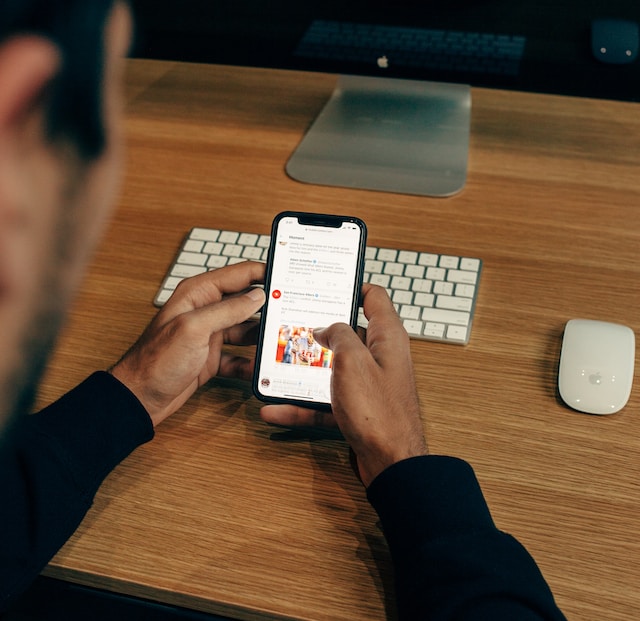
Cara Menandai Orang di Retweet Twitter: Menampilkan Pengguna pada Tweet Bersama
Terkadang, Anda mungkin menemukan tweet yang ingin Anda bagikan dengan audiens Anda. Retweet di Twitter membantu membagikannya. Pada saat yang sama, Anda mungkin perlu menandai pihak-pihak terkait dalam retweet ini. Hal ini dimungkinkan dan mudah dilakukan.
Berikut ini cara melakukannya dalam lima langkah:
- Salin tweet yang ingin Anda retweet.
- Buka kotak tulis tweet dan tempelkan tweet yang disalin.
- Ketik "RT" untuk mengidentifikasinya sebagai retweet.
- Ketik "@" diikuti dengan nama pengguna orang yang ingin Anda tandai.
- Publikasikan postingan untuk menaruhnya di linimasa Anda.
Untuk tweet asli, orang yang ditandai akan mendapatkan notifikasi tentang tweet tersebut. Mengetahui cara menandai orang di retweet Twitter sangat penting bagi pengguna yang suka berbagi minat. Sebagai bonus, Anda mungkin perlu mengetahui cara membatalkan retweet.
Apa Itu Hashtag Twitter? Bentuk Lain dari Penandaan di Platform
Berbicara tentang penandaan di Twitter, alias platform X, tidak lengkap tanpa tagar. Hashtag Twitter adalah bentuk lain dari penandaan yang berfokus pada topik. Tagar menampilkan topik yang sedang tren, bukan orang. Chris Messina, pencipta hashtag di Twitter, alias X, menciptakannya untuk menandai topik-topik yang menarik di platform tersebut. Tagar menampilkan simbol pound (#) dan kata yang sedang tren. Sebagai contoh, #Traintosummer berarti orang-orang mendiskusikan frasa tersebut di platform.
Tagar sangat penting untuk mempelajari cara menandai di Twitter, alias X. Namun, pengguna selalu membuat kata atau frasa yang diberi tagar. Ini bisa jadi hasil dari kejadian terbaru atau peristiwa viral. Mengikuti tren Twitter selalu memberikan publisitas yang dibutuhkan sebuah postingan. Banyak orang dapat melihat tweet Anda setiap kali Anda menandainya dengan tagar populer. Meskipun efektif untuk publisitas, ada cara-cara khusus untuk menggunakan tagar di X, alias Twitter.

Cara Menandai di Twitter Dengan Hashtag: Menampilkan Topik dengan Cara yang Benar
Salah satu aturan utama dalam menggunakan hashtag adalah menggunakannya dengan hemat. Satu atau dua tagar sudah cukup untuk membuat tweet Anda relevan. Twitter, alias fitur pencarian lanjutan X, memungkinkan pengguna untuk menemukan tagar populer yang sedang tren. Cukup klik opsi "#Explore" di beranda Anda dan arahkan ke tab tren. Anda akan melihat semua topik populer yang sedang tren di lokasi Anda. Gunakan topik yang relevan setiap kali Anda menulis tweet.
Segala sesuatu tentang cara menandai di Twitter membantu Anda menampilkan audiens yang tepat. Namun, beberapa pengguna dapat memisahkan diri dari profil Anda jika Anda memposting tweet negatif. Ini adalah kelemahan bagi siapa pun yang berniat membangun jaringan sosial yang solid. Cara terbaik adalah menghapus tweet yang memberatkan di akun Anda. Menggunakan beberapa bantuan eksternal akan membuatnya lebih mudah.
Itulah sebabnya, di TweetDelete, kami telah merancang aplikasi web yang efektif untuk menyaring dan menghapus banyak tweet. Aplikasi yang mudah digunakan ini membantu memuat, mengimpor, dan menghapus tweet dan arsip secara bersamaan. TweetDelete tidak menyebarkan informasi promosi di timeline Anda. Jadi, mulailah memfilter dan membersihkan linimasa Twitter Anda hari ini!










